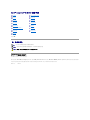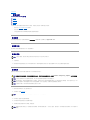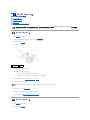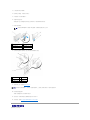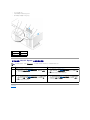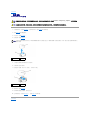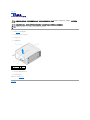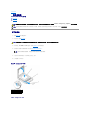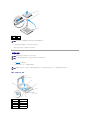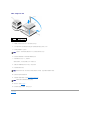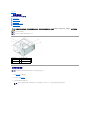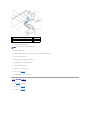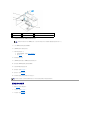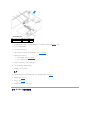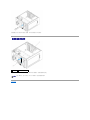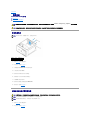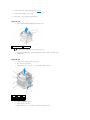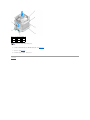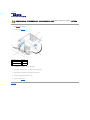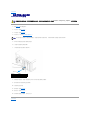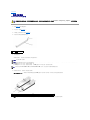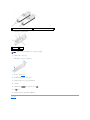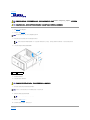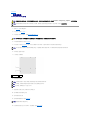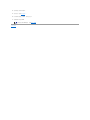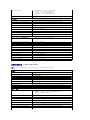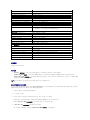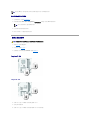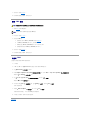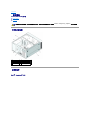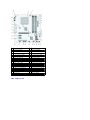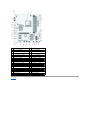Dell™ Inspiron™ 518/519 服务手册
型号:DCMF
注、注意和警告
本说明文件中的信息如有更改,恕不另行通知。
© 2008 Dell Inc. 版权所有,翻印必究。
未经 Dell Inc. 书面许可,严禁以任何形式进行复制。
本文中使用的商标:Dell、DELL 徽标和 Inspiron 是 Dell Inc. 的商标;AMD 是 Advanced Micro Devices Inc. 的商标;Microsoft 和 Windows 是 Microsoft Corporation 在美国和/或其它国家/地区的商标或注册商
标。
本说明文件中述及的其它商标和产品名称是指拥有相应商标和产品名称的公司或其制造的产品。Dell Inc. 对其它公司的商标和产品名称不拥有任何所有权。
2008 年 5 月 Rev. A00
技术概览
开始之前
卸下主机盖
装回前面板
更换内存模块
更换 PCI/PCI Express 卡
更换驱动器
更换风扇
更换正面输入输出面板
更换处理器
更换系统板
更换电源设备
更换电池
装回主机盖
系统设置程序
注:“注”表示可以帮助您更好地使用计算机的重要信息。
注意:“注意”表示可能会损坏硬件或导致数据丢失,并告诉您如何避免此类问题。
警告:“ 警告” 表示可能会造成财产损失、人身伤害甚至死亡。

返回目录页面
开始之前
Dell™ Inspiron™ 518/519 服务手册
技术规格
建议的工具
关闭计算机
安全说明
本章介绍了卸下和安装计算机中组件的步骤。除非另有说明,否则将认为在执行每个步骤时均满足下列条件:
l 您已经执行了关闭计算机和安全说明中的步骤。
l 您已经阅读了计算机附带的安全信息。
l 可以通过以相反顺序执行拆卸步骤来装回组件或安装单独购买的组件。
技术规格
有关计算机技术规格的信息,请参阅计算机附带的《快速参考指南》或参阅 Dell 支持 Web 站点:support.dell.com。
建议的工具
执行本说明文件中的步骤可能需要使用小型 2 号梅花槽螺丝刀。
关闭计算机
1. 关闭操作系统。
2. 确保计算机和所有连接的设备均已关闭。如果关闭操作系统时,计算机和连接的设备未自动关闭,请按住电源按钮 4 秒钟左右直至计算机和连接的设备关闭。
安全说明
遵循以下安全原则有助于防止您的计算机受到潜在损坏,并有助于确保您的人身安全。
1. 确保工作表面平整和清洁,以防止刮伤计算机外壳。
2. 关闭计算机(请参阅关闭计算机)。
3. 断开计算机上连接的所有电话线或网络电缆。
4. 断开计算机和所有连接的设备与各自电源插座的连接。
5. 系统未插电时按住电源按钮可以导去系统板上的残留电量。
注意:为避免丢失数据,请在关闭计算机之前保存并关闭所有打开的文件,并退出所有打开的程序。
警告:拆 装 计 算机内 部 组 件之前,请阅读计算机附带的安全信息。有关其它安全最佳实践的信息,请参阅 www.dell.com/regulatory_compliance 上的管制遵循主
页。
注意:只有经认证的维修技术人员才能维修您的计算机。未经 Dell™ 授权的维修所造成的损坏不在保修范围之内。
注意:断开电缆连接时,请握住电缆连接器或其推拉卡舌将其拔出,而不要拉扯电缆。某些电缆的连接器带有锁定卡舌;如果要断开此类电缆的连接,请先向内按压锁定卡舌,然后
再断开电缆。拔出连接器时,请保持连接器水平对齐以免弄弯连接器插针。此外,连接电缆之前,请确保两个连接器的朝向正确并对齐。
注意:为避免损坏计算机,请在开始拆装计算机内部组件之前执行以下步骤。
注意:要断开网络电缆的连接,请先从计算机上拔下网络电缆,然后将其从网络设备中拔下。
注意:触摸计算机内部任何组件之前,请先触摸未上漆的金属表面(例如计算机背面的金属),以导去身上的静电。操作过程中,请不时触摸未上漆的金属表面,以导去可能损坏内
部组件的静电。

返回目录页面
更换 PCI/PCI Express 卡
Dell™ Inspiron™ 518/519 服务手册
卸下 PCI/PCI Express 卡
安装 PCI/PCI Express 卡
装回插卡固定支架
卸下或安装 PCI/PCI Express 卡后配置计算机
卸下 PCI/PCI Express 卡
1. 请按照开始之前中的步骤进行操作。
2. 从操作系统中卸载该插卡的驱动程序和软件。有关详情,请参阅《快速参考指南》。
3. 卸下主机盖。请参阅卸下主机盖。
4. 拧下固定插卡固定支架的螺钉。
5. 将插卡固定支架提起,并放置在安全的地方。
6. 如果有必要,请断开连接至插卡的所有电缆。
l 对于 PCI 卡,请拿住插卡的顶部边角,将其从连接器中取出。
l 对于 PCI Express 卡,拉动固定卡舌,拿住插卡的顶部边角,将其从连接器中取出。
7. 如果要更换现有的插卡,请转至安装 PCI/PCI Express 卡中的步骤 6。
8. 在闲置的插卡插槽开口处安装填充挡片。
9. 装回插卡固定支架。请参阅装回插卡固定支架。
10. 装回主机盖,将计算机和设备与电源插座重新连接,然后将其打开。
11. 要完成拆卸过程,请参阅卸下或安装 PCI/PCI Express 卡后配置计算机。
安装 PCI/PCI Express 卡
1. 请按照开始之前中的步骤进行操作。
2. 卸下主机盖。请参阅卸下主机盖。
警告:拆 装 计 算机内 部 组 件之前,请阅读计算机附带的安全信息。有关其它安全最佳实践的信息,请参阅 www.dell.com/regulatory_compliance 上的管制遵循主
页。
1
插卡固定支架
2
填充挡片
注意:您必须在闲置的插卡插槽开口处安装填充挡片,以维持计算机的 FCC 认证。挡片还可以防止灰尘和污物进入计算机。

3. 拧下固定插卡固定支架的螺钉。
4. 将插卡固定支架提起,并放置在安全的地方。
5. 卸下填充挡片以空出插卡插槽开口。
6. 准备插卡以便进行安装。
有关配置插卡、进行内部连接或为计算机自定义插卡的信息,请参阅插卡附带的说明文件。
7. 将插卡与连接器对齐。
8. 将插卡放在连接器中并稳固地向下按压。确保插卡已在插槽中完全就位。
9. 装回插卡固定支架。请参阅装回插卡固定支架。
10. 将相应的电缆连接至插卡。
有关插卡电缆连接的信息,请参阅插卡说明文件。
11. 装回主机盖,将计算机和设备与电源插座重新连接,然后将其打开。
12. 要完成安装,请参阅卸下或安装 PCI/PCI Express 卡后配置计算机。
装回插卡固定支架
装回插卡固定支架并确保:
注:如果您要将 PCI Express 卡安装到 x16 连接器中,请确保将固定槽与固定卡舌对齐。
1
PCI Express x16 卡
2
固定卡舌
3
PCI Express x1 卡
4
PCI Express x1 卡插槽
5
PCI Express x16 卡插槽
1
定位杆
2
完全就位的插卡
3
未完全就位的插卡
4
定位导柱
5
在插槽内的支架
6
在插槽外的支架
注意:切勿将插卡电缆布置在插卡上方或后面。将电缆布置在插卡上方会妨碍主机盖的正确闭合,或者对设备造成损坏。

l 导入夹与导入槽口对齐。
l 所有插卡和填充挡片的顶端均与定位杆齐平。
l 插卡或填充挡片顶端的槽口卡在定位导柱上。
卸下或安装 PCI/PCI Express 卡后配置计算机
返回目录页面
1
定位导柱
2
填充挡片
3
定位杆
4
插卡固定支架
5
导入夹(2 个)
6
导入槽口(2 个)
注:有关连接器位置的信息,请参阅《快速参考指南》。有关安装插卡的驱动程序和软件的信息,请参阅插卡附带的说明文件。
已安装
已卸下
声卡
1. 进入系统设置程序(请参阅系统设置程序)
2. 转至 Integrated Peripherals(集成外围设备)并选择
Onboard Audio
Controller(机载音频控制器),然后将设置更改为 Disabled(禁用)。
3. 将外部音频设备连接至声卡连接器。
1. 进入系统设置程序(请参阅系统设置程序)
2. 转至 Integrated Peripherals(集成外围设备)并选择 Onboard
Audio Controller(机载音频控制器),然后将设置更改为 Enabled( 启
用)。
3. 将外部音频设备连接至计算机的背面板连接器。
网卡
1. 进入系统设置程序(请参阅系统设置程序)
2. 转至 Integrated Peripherals(集成外围设备)并选择 Onboard LAN
Controller(机载 LAN 控制器),然后将设置更改为 Disabled(禁
用)。
3. 将网络电缆连接至网卡连接器。
1. 进入系统设置程序(请参阅系统设置程序)
2. 转至 Integrated Peripherals(集成外围设备)并选择 Onboard LAN
Controller(机载 LAN 控制器),然后将设置更改为 Enabled(启用)
。
3. 将网络电缆连接至集成网络连接器。

返回目录页面
更换电池
Dell™ Inspiron™ 518/519 服务手册
1. 记录系统设置程序(请参阅系统设置程序)中的所有屏幕信息,以便在步骤 10 中恢复正确设置。
2. 请按照开始之前中的步骤进行操作。
3. 卸下主机盖(请参阅卸下主机盖)。
4. 找到电池槽(请参阅系统板组件)。
5. 小心地按压电池释放拉杆使其脱离电池,电池将弹出。
6. 从系统中取出电池并妥善处理。
7. 将新电池放入电池槽(标有“+”的一面朝上),然后将其卡入到位。
8. 装回主机盖(请参阅装回主机盖)。
9. 将计算机和设备连接至电源插座,然后将它们打开。
10. 进入系统设置程序(请参阅系统设置程序),恢复在步骤 1 中记录的设置。
返回目录页面
警告:拆 装 计 算机内 部 组 件之前,请阅读计算机附带的安全信息。有关其它安全最佳实践的信息,请参阅 www.dell.com/regulatory_compliance 上的管制遵循主
页。
警告:如果新电池安装不正确,可能会 引起爆炸。请仅使用制造商建议的相同或同类的电池进行更换, 按照制造商的说明处理废旧电池。
注意:如果使用钝物将电池撬出电池槽,请当心不要使钝物触碰到系统板。在尝试撬出电池之前,请确保将钝物插入电池和电池槽之间。否则,可能由于撬出电池槽或破坏系统板上
的电路而损坏系统板。
1
电池(正极面)
2
电池释放拉杆
1
电池(正极面)
2
电池释放拉杆

返回目录页面
装回主机盖
Dell™ Inspiron™ 518/519 服务手册
1. 确保所有电缆均已连接,并已整理好。
2. 确保未将任何工具或多余的部件遗留在计算机内部。
3. 将主机盖底部的卡舌与位于计算机边缘的插槽对齐。
4. 向下按压主机盖并将其滑向计算机正面,直到感觉主机盖已稳固安装。
5. 确保主机盖正确就位。
6. 使用螺丝刀将固定主机盖的两颗螺钉装回并拧紧。
7. 将计算机翻转到竖直向上的位置。
8. 将计算机和设备连接至电源插座,然后将它们打开。
返回目录页面
警告:拆 装 计 算机内 部 组 件之前,请阅读计算机附带的安全信息。有关其它安全最佳实践的信息,请参阅 www.dell.com/regulatory_compliance 上的管制遵循主
页。
警告:请 勿在卸下任何护盖(包括主机盖、前面板、填充挡片和前面板插件等)的情况 下操作设备。
1
计算机正面
2
主机盖
3
插槽
4
主机盖卡舌
注意:确保系统通风孔均未堵塞。堵塞通风孔会引起严重的散热问题。

返回目录页面
卸下主机盖
Dell™ Inspiron™ 518/519 服务手册
1. 请按照开始之前中的步骤进行操作。
2. 将计算机侧面朝下放置,使主机盖朝上。
3. 打开挂锁(如果有)。
4. 拧松两颗指旋螺钉。
5. 将护盖扣向计算机背面拉以松开护盖。
6. 将护盖放在安全的地方。
要装回主机盖,请参阅装回主机盖。
返回目录页面
警告:拆 装 计 算机内 部 组 件之前,请阅读计算机附带的安全信息。有关其它安全最佳实践的信息,请参阅 www.dell.com/regulatory_compliance 上的管制遵循主
页。
警告:为 防止可能发生的触电、被转动的风扇叶片划伤或其它意外伤害,请务必在卸下主机盖之前断开计算机与电源插座的连接。
注意:请确保桌面上有足够的空间(至少 30 cm [1 ft])放置计算机及从中卸下的主机盖。
1
主机盖
2
计
算机正面
3
指旋螺钉(2 颗)
4
护盖扣

返回目录页面
更换处理器
Dell™ Inspiron™ 518/519 服务手册
卸下处理器
安装处理器
卸下处理器
1. 请按照开始之前中的步骤进行操作。
2. 卸下主机盖(请参阅卸下主机盖)。
3. 断开系统板上 ATX_POWER 和 ATX_CPU 连接器(请参阅系统板组件)电源电缆的连接。
4. 从计算机卸下处理器风扇和散热器部件(请参阅更换处理器风扇和散热器部件)。
5. 向下按压并向外推动释放拉杆。以将其从固定它的卡舌上松开。
6. 打开处理器护盖(如果有)。
Dell™ Inspiron™ 518
Dell Inspiron 519
警告:拆 装 计 算机内 部 组 件之前,请阅读计算机附带的安全信息。有关其它安全最佳实践的信息,请参阅 www.dell.com/regulatory_compliance 上的管制遵循主
页。
注意:除非您熟悉硬件的卸下和装回步骤,否则请勿执行以下步骤。错误地执行这些步骤可能会损坏系统板。有关技术服务,请参阅《快速参 考指南》。
警告:尽 管有塑料罩,正常运行期间散热器部件仍可能会很热。在您触摸该部件之前,请确保有足够的时间使其冷却。
注:除非新处理器需要新的散热器,否则更换处理器后重新使用原来的散热器部件。
1
处理器护盖
2
处理器
3
插槽
4
释放拉杆

7. 向上提起处理器将其从插槽中取出,然后将其放在安全并稳固的地方。
使释放拉杆展开至释放位置,以便插槽中可以放入新处理器。
安装处理器
1. 请按照开始之前中的步骤进行操作。
2. 打开新处理器的包装时,请小心,不要触摸处理器的底部。
Dell Inspiron 518
1
处理器
2
释放拉杆
3
插槽
注意:更换处理器时,请勿触摸插槽中的任何插针或使任何物体落到插槽中的插针上。
注意:触摸计算机背面未上漆的金属表面,以导去身上的静电。
注意:您必须将处理器正确放入插槽中,以避免在打开计算机后永久损坏处理器和计算机。
注意:插槽插针是非常精密的。为避免损坏,请确保处理器与插槽正确对齐,并且在安装处理器时不要用力过大。小心不要触摸或弄弯系统板上的插针。
1
处理器护盖
2
卡舌
3
处理器
4
处理器插槽
5
中心护盖闩锁
6
释放拉杆
7
前面定位槽口
8
处理器插针 1 指示灯
9
后面定位槽口

Dell Inspiron 519
3. 如果插槽上的释放拉杆没有完全展开,请将其移到完全展开位置。
4. 对于 Inspiron 518,将处理器的前面和后面定位槽口与插槽的前面和背面定位槽口的方向对齐。
5. 将处理器与插槽的插针 1 边角对齐。
6. 轻轻地将处理器放到插槽中,并确保处理器在插槽中放置正确。
7. 处理器在插槽中完全就位后,合上处理器护盖。
确保将处理器护盖上的卡舌放置在插槽上中心护盖闩锁的下面。
8. 向插槽方向转回插槽释放拉杆并将其卡入到位,以固定处理器。
9. 除去散热器底部的导热油脂。
10. 将新的导热油脂涂抹到处理器的顶部。
11. 安装处理器风扇和散热器部件(请参阅更换处理器风扇和散热器部件)。
12. 装回主机盖(请参阅装回主机盖)。
13. 将计算机和设备连接至电源插座,然后将它们打开。
返回目录页面
1
释放拉杆
2
处理器
3
插槽
4
处理器插针 1 指示灯
注意:为避免损坏,请确保处理器与插槽正确对齐,并且在安装处理器时不要用力过大。
注意:确保涂抹新的导热油脂。新的导热油脂对于确保足够的热结合非常关键,这是获得最佳处理器操作所必需的。
注意:请确保处理器风扇和散热器部件正确就位并固定。

返回目录页面
更换驱动器
Dell™ Inspiron™ 518/519 服务手册
更换硬盘驱动器
更换 CD/DVD 驱动器
更换介质卡读取器
卸下 FlexBay 可拆卸金属板
装回驱动器面板插件
更换硬盘驱动器
1. 请按照开始之前中的步骤进行操作。
2. 卸下主机盖(请参阅卸下主机盖)。
3. 将电源电缆和数据电缆从驱动器中断开。
警告:拆 装 计 算机内 部 组 件之前,请阅读计算机附带的安全信息。有关其它安全最佳实践的信息,请参阅 www.dell.com/regulatory_compliance 上的管制遵循主
页。
注:此系统不支持 IDE 设备。
注:3.5 英寸介质卡读取器与硬盘驱动器托盘不可互换。
1
硬盘驱动器
2
可选的硬盘驱动器
3
介质卡读取器
4
可选的 CD 或 DVD 驱动器
5
CD 或 DVD 驱动器
注意:如果要更换包含需要保留的数据的硬盘驱动器,请在开始此步骤之前备份文件。
注:如果此时不想装回硬盘驱动器,请断开数据电缆另一端与系统板的连接,并将其放在一旁。您可以稍后使用数据电缆安装硬盘驱动器。

4. 拧下将硬盘驱动器固定到机箱的四颗螺钉。
5. 将驱动器从计算机的前端滑出。
6. 如果您要更换驱动器或安装新驱动器,请查阅驱动器的说明文件,验证驱动器的配置是否适合您的计算机。
7. 将硬盘驱动器滑入硬盘驱动器托架中。
8. 将硬盘驱动器中的四个螺孔与硬盘驱动器托架中的螺孔对齐。
9. 将四颗螺钉装回并拧紧,以将硬盘驱动器固定到机箱。
10. 将电源电缆和数据电缆连接至驱动器。
11. 请确保所有电缆均已正确连接并稳固就位。
12. 装回主机盖(请参阅装回主机盖)。
13. 将计算机和设备连接至电源插座,然后将它们打开。
更换 CD/DVD 驱动器
1. 请按照开始之前中的步骤进行操作。
2. 卸下主机盖(请参阅卸下主机盖)。
3. 卸下前面板(请参阅装回前面板)。
1
硬盘驱动器托架中的螺孔(4 个)
2
螺钉(4 颗)
3
系统板连接器(任何可用的连接器 SATA0 - SATA3)
4
串行 ATA 数据电缆
5
电源电缆
6
硬盘驱动器
注意:请确保卸下或装回硬盘驱动器时不会划伤硬盘电路板。

4. 从驱动器背面断开电源电缆和 CD/DVD 驱动器数据电缆的连接。
5. 拧下将 CD/DVD 驱动器固定到机箱的两颗螺钉。
6. 将 CD/DVD 驱动器从计算机的前端滑出。
7. 如果您不要装回驱动器,请
a. 装回驱动器面板插件(请参阅装回驱动器面板插件)。
b. 移往步骤 12。
8. 轻轻地将驱动器滑入到位。
9. 将 CD/DVD 驱动器中的螺孔与 CD/DVD 驱动器托架中的螺孔对齐。
10. 装回并拧紧将 CD/DVD 驱动器固定到机箱的两颗螺钉。
11. 将电源电缆和数据电缆连接至驱动器。
12. 装回前面板(请参阅装回前面板)。
13. 装回主机盖(请参阅装回主机盖)。
14. 将计算机和设备连接至各自的电源插座,然后将它们打开。
更换介质卡读取器
1. 请按照开始之前中的步骤进行操作。
2. 卸下主机盖(请参阅卸下主机盖)。
3. 卸下前面板(请参阅装回前面板)。
1
客户定制螺钉(2 颗)
2
CD/DVD 驱动器托架中的螺孔
3
系统板连接器(任何可用的连接器 SATA0 — SATA3)
4
电源电缆
5
数据电缆
6
CD/DVD 驱动器
注:如果您要卸下计算机中唯一的 CD/DVD 驱动器,并且此时不装回该驱动器,请从系统板断开数据电缆的连接并将其放在一边。
注:如果安装了新驱动器,请查阅该驱动器附带的说明文件,取得有关安装驱动器运行所需的任何软件的说明。

4. 断开 FlexBay USB 电缆和电源电缆与介质卡读取器的背面和系统板上的内置 USB 连接器 (F_USB4)(请参阅系统板组件)的连接。
5. 拧下固定介质卡读取器的两颗螺钉。
6. 将介质卡读取器从计算机的前端滑出。
7. 如果您不打算重新安装介质卡读取器,请装回驱动器面板插件。请参阅装回驱动器面板插件。
8. 如果您要安装新的介质卡读取器,请
a. 卸下驱动器面板插件(请参阅装回驱动器面板插件)。
b. 将介质卡读取器从其包装中取出。
9. 轻轻地将介质卡读取器滑入到位,使其位于 FlexBay 插槽中。
10. 将介质卡读取器中的螺孔与 FlexBay 中的螺钉对齐。
11. 拧紧两颗螺钉,以固定介质卡读取器。
12. 将 FlexBay USB 电缆连接至介质卡读取器的背面和系统板上的内置 USB 连接器 (F_USB4)(请参阅系统板组件)。
13. 装回前面板(请参阅装回前面板)。
14. 装回主机盖(请参阅装回主机盖)。
15. 将计算机和设备连接至电源插座,然后将它们打开。
卸下 FlexBay 可拆卸金属板
1
客户定制螺钉(2 颗)
2
F_USB4 连接器
3
电源电缆
4
FlexBay USB 电缆
5
介质卡读取器
注:请确保先安装介质卡读取器,然后再连接 FlexBay 电缆。

返回目录页面
更换风扇
Dell™ Inspiron™ 518/519 服务手册
更换机箱风扇
更换处理器风扇和散热器部件
更换机箱风扇
1. 请按照开始之前中的步骤进行操作。
2. 卸下主机盖(请参阅卸下主机盖)。
3. 从系统板连接器 (CHASSIS_FAN) 断开机箱风扇电缆。
4. 拧下固定机箱风扇的四颗螺钉。
5. 将机箱风扇滑向计算机前部,然后将其提起。
6. 要安装机箱风扇,请将其向计算机后部滑到位。
7. 拧紧四颗螺钉以固定机箱风扇。
8. 将机箱风扇电缆连接至系统板连接器 (CHASSIS_FAN)。
9. 装回主机盖(请参阅装回主机盖)。
更换处理器风扇和散热器部件
1. 请按照开始之前中的步骤进行操作。
2. 卸下主机盖(请参阅卸下主机盖)。
警告:拆 装 计 算机内 部 组 件之前,请阅读计算机附带的安全信息。有关其它安全最佳实践的信息,请参阅 www.dell.com/regulatory_compliance 上的管制遵循主
页。
警告:为 防止可能发生的触电、被转动的风扇叶片划伤或其它意外伤害,请务必在卸下主机盖之前断开计算机与电源插座的连接。
注意:卸下机箱风扇时,请勿触摸风扇叶片。这可能会损坏风扇。
1
螺钉(4 颗)
2
机箱风扇
警告:尽 管有塑料罩,正常运行期间散热器风扇部件仍可能会很热。在您触摸该部件之前,请确保有足够的时间使其冷却。
注意:卸下处理器风扇和散热器部件时,请勿触摸风扇叶片。这可能会损坏风扇。
注意:配有散热器的处理器风扇是一个整体装置。请勿尝试单独卸下风扇。

3. 断开处理器风扇电缆与系统板上 CPU_FAN 连接器的连接(请参阅系统板组件)。
4. 小心移开处理器风扇和散热器部件上方布置的所有电缆。
5. 根据您的计算机型号,按照以下说明更换处理器风扇和散热器部件:
Inspiron 518
a. 拧松固定处理器风扇和散热器部件的四颗固定螺钉并将该部件竖直向上提起。
b. 要重新安装处理器风扇和散热器部件,请将处理器风扇和散热器部件上的固定螺钉与系统板上的四个金属螺孔突起对齐。
c. 拧紧四颗固定螺钉。
Inspiron 519
a. 将夹紧杆逆时针方向转动 180 度以将夹紧扣从支架突起中松开。
b. 向相反方向将夹紧扣从支架突起中释放。
c. 将散热器部件轻轻向上转动,然后从计算机上卸下。将散热器部件顶部朝下放置,导热油脂朝上。
d. 将散热器和风扇部件放回散热器部件支架。
e. 确保两个夹紧扣与两个支架突起对齐。
f. 将散热器风扇部件放置到位,然后将夹紧杆顺时针方向转动 180 度以固定散热器和风扇部件。
1
处理器风扇和散热器部件
2
固定螺钉(4 颗)
注:您计算机中的处理器风扇和散热器部件可能与上图所示的部件不完全相同。
1
夹紧杆
2
支架突起
3
夹紧扣
4
支架
5
散热器
6
风扇护盖
7
风扇
ページが読み込まれています...
ページが読み込まれています...
ページが読み込まれています...
ページが読み込まれています...
ページが読み込まれています...
ページが読み込まれています...
ページが読み込まれています...
ページが読み込まれています...
ページが読み込まれています...
ページが読み込まれています...
ページが読み込まれています...
ページが読み込まれています...
ページが読み込まれています...
ページが読み込まれています...
ページが読み込まれています...
ページが読み込まれています...
-
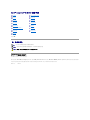 1
1
-
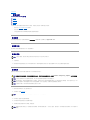 2
2
-
 3
3
-
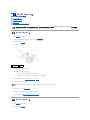 4
4
-
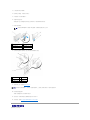 5
5
-
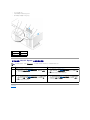 6
6
-
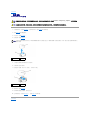 7
7
-
 8
8
-
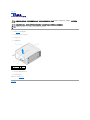 9
9
-
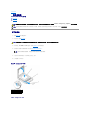 10
10
-
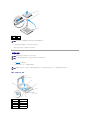 11
11
-
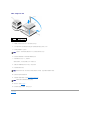 12
12
-
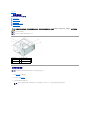 13
13
-
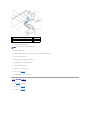 14
14
-
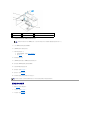 15
15
-
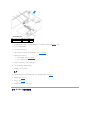 16
16
-
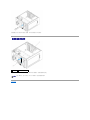 17
17
-
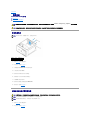 18
18
-
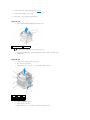 19
19
-
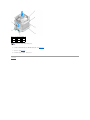 20
20
-
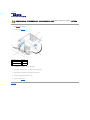 21
21
-
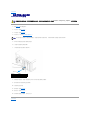 22
22
-
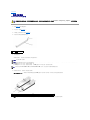 23
23
-
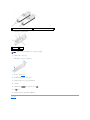 24
24
-
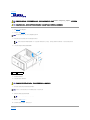 25
25
-
 26
26
-
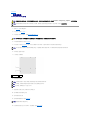 27
27
-
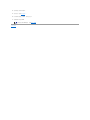 28
28
-
 29
29
-
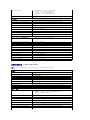 30
30
-
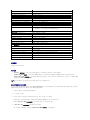 31
31
-
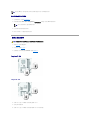 32
32
-
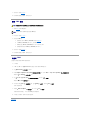 33
33
-
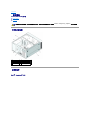 34
34
-
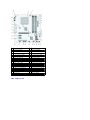 35
35
-
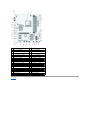 36
36